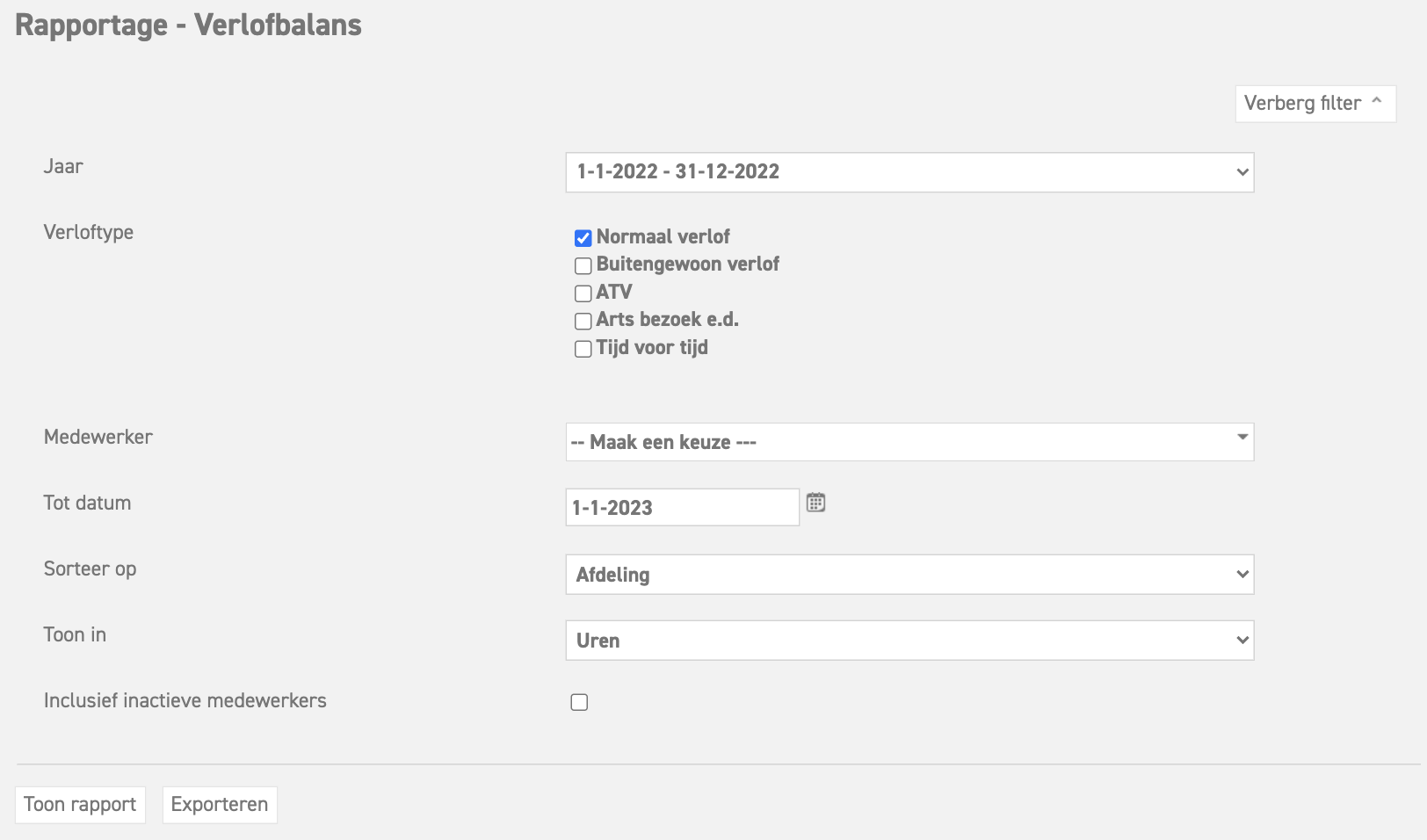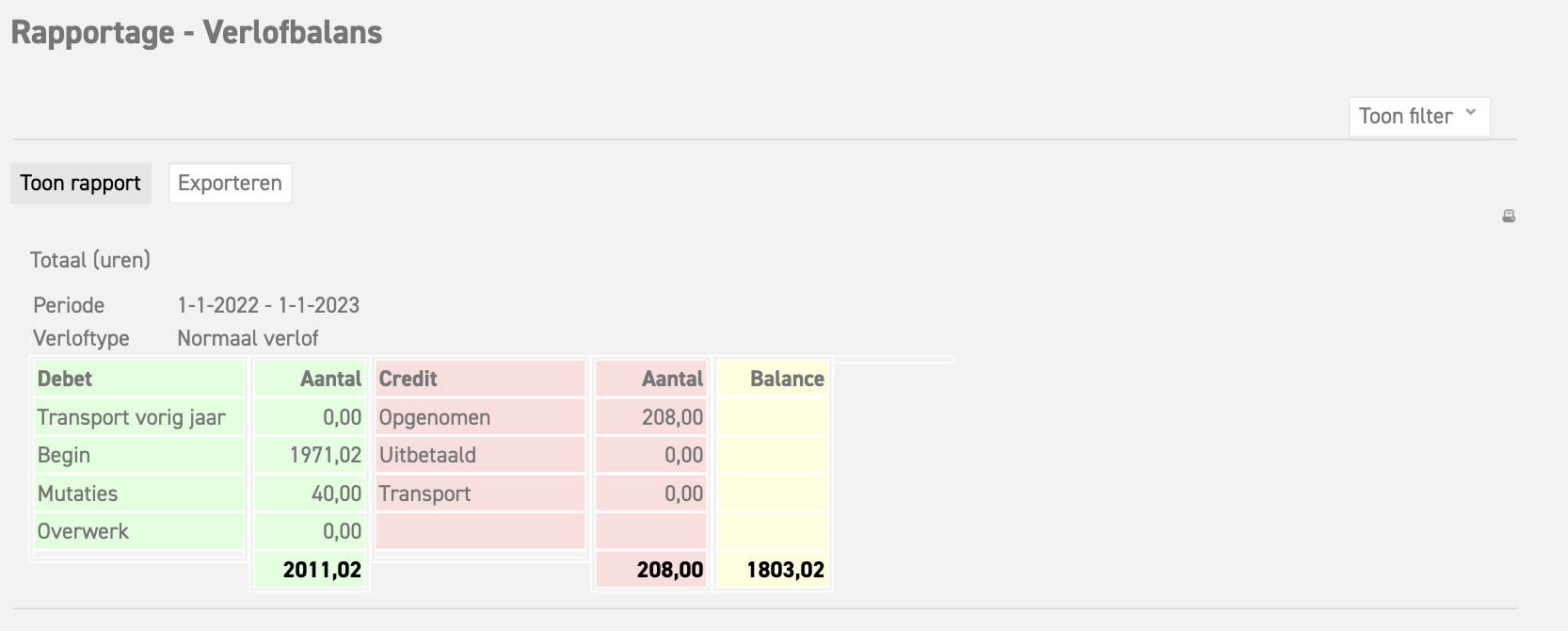Klik hier om meer te lezen over rapportage mogelijkheden voor managers.
Klik hier om meer te lezen over rapportage mogelijkheden voor beheerders.
Verlofbalans
Via een verlofbalans rapport kan er een overzicht worden gegenereerd van het openstaande verlofsaldo van een bepaald verloftype van één of alle medewerkers tegelijk. Aan het eind van het jaar of een kwartaal kan het nodig zijn een rapportage uit te draaien voor het jaarverslag of boekhouder. Dit scherm is toegankelijk vanaf het linker menu. Ga naar ‘Rapportage’ ⇒ ‘Verlofbalans’.
Filters instellen
- Jaar; Kies hier het jaar waar je inzage op wilt hebben.
- Verloftype; Kies vervolgens het verloftype wat je in wilt zien. Je hebt hier de keuze uit de verloftypes waarbij staat ingesteld dat er saldo meegenomen mag worden naar volgend jaar.
- Medewerker; Kies hier een specifieke medewerker. Als je alle medewerkers wilt inzien, laat het dan op — maak een keuze — staan.
- Tot datum; Kies een tot datum, het systeem pakt als start datum altijd de eerste dag van het jaar. LET OP: het systeem berekent het totale verlof tot aan de opgegeven datum. Selecteer je bijvoorbeeld de helft van het jaar (30-6-xxxx), dan word er alleen maar de helft van het totale verlofsaldo in het overzicht meegenomen. Ook aanvragen die na deze periode liggen worden niet meegenomen.
- Sorteer op; Kies uit achternaam of afdeling.
- Toon in; Kier hier of de balans in uren of dagen zal worden getoond.
- Inclusief inactieve medewerkers; Als je deze aan vinkt, dan worden de inactieve medewerkers uit het systeem ook in de lijst weergegeven.
Zodra je alle gewenste gegevens ingevuld hebt, kies je op toon rapport of exporteren. ‘Toon rapport’ toont het rapport op het scherm. ‘Exporteren’ weergeeft het rapport in MS Excel voor je te verzenden naar de gewenste persoon
Hierboven wordt de verlofbalans getoond. Bovenin zie je het totaaloverzicht van het gekozen verloftype. De kolommen van links naar rechts weergeven het verlofgedrag van de medewerkers.
Hierboven wordt een voorbeeld van een uitgedraaid rapportage getoond. Bovenin zie je verschillende kopjes zoals Naam, Begin enz.
Naam: Hier vindt je de naam van de medewerkers in terug
Extern nummer: Mochten er externe nummers ingesteld zijn voor de medewerkers kan je deze hier terugvinden
Afdeling: Als er binnen Vrijedagen afdelingen zijn aangemaakt kan je hier terugvinden in welke afdeling de medewerkers zitten, dit is handig als je de medewerkers bijvoorbeeld wilt sorteren op afdeling.
Begin: Het saldo dat de medewerker aan het begin van het gekozen jaar hebben gekregen wordt hier getoond.
Transport vorig jaar: Het saldo dat de medewerkers van het vorige jaar hebben meegenomen wordt hier getoond
Totaal: Hier wordt het totaal saldo van de medewerkers getoond. Dit is een optelsom van het begin saldo en het transport van vorig jaar
Verlopen: Als er bij het verloftype is gekozen voor de calculatie methode ‘wetgeving 2012’ kan een gedeelte van het saldo komen te vervallen. Het saldo dat is komen te vervallen is hier zichtbaar
Opgenomen: Onder dit kopje kan je het saldo terugvinden dat de medewerker in kwestie dit jaar heeft opgenomen
Betaald: Als de module ‘Verlof verkopen’ aan staat kan je hier terugvinden hoeveel uren de medewerker verkocht heeft
Transport: Als het jaar al is afgelopen kan je onder dit kopje terugvinden hoeveel saldo de medewerker heeft meegenomen naar volgend jaar. Deze kolom toont alleen aantallen als het jaar van deze medewerker is afgesloten. Anders staat dat saldo nog onder het volgende kopje (Rest Saldo).
Rest saldo: Hier kan je het resterende saldo van de medewerkers terugvinden. Deze kolom zal alleen aantallen tonen als het jaar van deze medewerker nog niet is afgesloten/verwerkt.
Klik hier om meer te lezen over rapportage mogelijkheden voor managers.
Klik hier om meer te lezen over rapportage mogelijkheden voor beheerders.